Kas näete ühenduse ikoonil kollast kolmnurka? Tegumiriba Windows 10-s? Kui olete, siis ei saa te võrguga ühendust luua, kui te pole seda parandanud. See probleem ilmneb tavaliselt teie arvuti rikutud draiverite tõttu. Järgige lihtsalt neid parandusi ja probleem laheneb väga kiiresti.
Lahendused–
1. Taaskäivitage ja kontrollige, kas probleem on endiselt olemas või on see lahendatud.
2. Kontrollige, kas neid on Windowsi uuendus on ootel või mitte.
Kui mõni neist ei lahendanud teie probleemi, otsige neid parandusi-
Fix-1 Määrake IPv4 seaded automaatseks
Redigeerimine IPv4 seaded.
1. Vajutage Windowsi klahv + S võtmed koos. Seejärel tippigeVõrguühendusedKlaviatuurilt.
2. Klõpsake otsingutulemites nuppu ” Kuva võrguühendused“.

3. Aastal Võrguühendused aknas näete palju adaptereid.
4. Sa pead paremklõps võrgukaardil ja seejärel klõpsake nuppuAtribuudid“.

5. Siis, topeltklõps peal "Interneti-protokolli versioon 4 (TCP / IPv4)”Sellele juurdepääsemiseks.

6. Sisse Interneti-protokolli 4. versiooni (TCP / IPv4) atribuudid aknas peate klõpsama nupulHankige IP-aadress automaatselt“.
7. Nüüd klõpsake nuppuHankige DNS-serveri aadress automaatselt“.
8. Lõpuks klõpsake nuppuOkei”Muudatuste arvutisse salvestamiseks.

Nüüd kontrollige, kas kollane kolmnurk kuvatakse endiselt teie arvuti võrguühenduses.
Kui probleem pole endiselt lahendatud, määrake sätted käsitsi.
Fix-2 IPv4 seadete määramine käsitsi
IPv4 sätete käsitsi määramine võib selle probleemi lahendada.
1. Vajutage Windowsi klahv + R käivitada Jookse aken.
2. Nüüd tippigecmd" selles Jookse terminal. Pärast seda vajutage Ctrl + Tõst + Enter koos.

Käsurida aken avatakse administraatoriõigustega.
4. Sisse Käsurida aken, tüüp “ipconfig”Ja siis pihta Sisenema.
Kõik Interneti-ühenduse seaded on aknas üksikasjalikud.
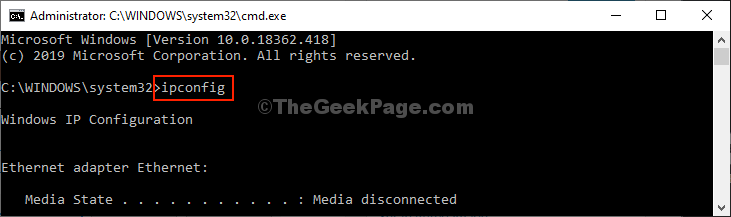
5. Nüüd otsige ühenduse seadete loendist otsitavaid adapterisätteid (meie jaoks on seeWiFi”Seaded).
Märkige üles adapteri andmed (IPv4 aadress,Alamvõrgu mask, ja Vaikelüüs).
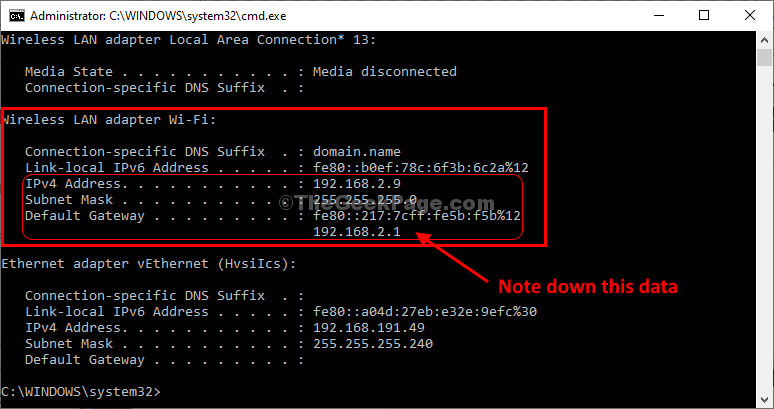
Minimeeri Käsurida aken.
6. Jällegi vajutage Windowsi klahv + R ja tippige “ncpa.cpl”Ja tabas Sisenema.

7. Lihtsalt, paremklõps probleemse võrgukaardi peal ja klõpsake nuppu „Atribuudid“.

8. Seejärel kerige ühenduse üksuste loendis allapoole ja seejäreltopeltklõps peal "Interneti-protokolli versioon 4 (TCP / IPv4)“.

9. Sisse Interneti-protokolli 4. versiooni (TCP / IPv4) atribuudid akna klõpsa nupulKasutage järgmist IP-aadressi:Selle valimiseks.
10. Nüüd alates Käsurida aknas andmed, mille olete märkinud, kuid need andmed konkreetsetel vahekaartidel (nt IP-aadress, Alamvõrgu mask, Vaikelüüs) .
11. Valige nüüdKasutage järgmisi DNS-serveri seadeid:”Ja sisestage need järgmised DNS-serverid seaded-
Eelistatud DNS-server: 8.8.8.8. Alternatiivne DNS-server: 8.8.4.4
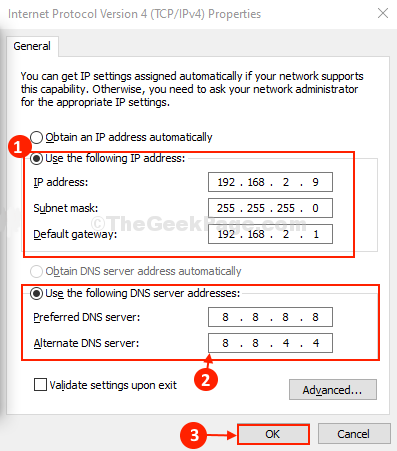
Peaksite saama ühenduse oma võrguühendusega.
Fix-3 võrguühenduse diagnoosimine -
Võrguühenduse diagnoosimine võib selle probleemi lahendada.
1. Vajutage Windowsi klahv + R käivitada Jookse aken.
2. Aastal Jookse aknasse, tippige see käsk run ja vajutage Sisenema.
ncpa.cpl
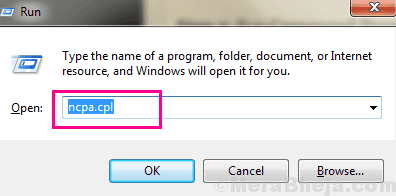
3. Kui võrk Ühendused ilmub aken, topeltklõps võrguadapteril Staatus aken.

3. Klõpsake järgmises aknas nuppuDiagnoosida”Selle diagnoosimiseks probleemide korral.

Laske tõrkeotsingul töötada ja tuvastage probleem oma arvutis. Sulgege tõrkeotsingu aken ja kontrollige, kas probleem püsib endiselt või mitte.


